WordPressでフッターを編集する方法
WordPress(install WordPress)をインストールするとき、最も重要であるが見落とされがちな部分の1つは、Webページの下部にあるデフォルトのブランドフッターコピーです。
フッターには通常、免責事項へのリンク、著作権情報と日付、プライバシーポリシー(privacy policy)と利用規約、連絡先の詳細、サイトマップなどの要素が含まれています。

フッターは、ユーザーエクスペリエンス、全体的なデザイン品質を向上させ、訪問者のブランドに対する認識を高め、エンゲージメントを最大化するのに役立ちます。ブランドアイデンティティに一致するようにフッターテキストを編集しないと、サイトにアクセスする人にとっては場違いまたは専門的でないように見える可能性があります。
このガイドでは、 WordPress(WordPress)でフッターを編集するために使用できる主な方法について説明します。
WordPressでフッターを編集する方法(How to Edit the Footer in WordPress)
ほとんどのWordPressテーマでは、フッターを編集することは合法です。ただし、サイトにサードパーティのテーマがある場合は、著作権通知の削除を制限するものがあるため、ライセンス契約とドキュメントを必ずお読みください。
サイトのフッターセクションの変更を開始する前に、エラーが発生した場合にすばやく復元できるように、サイトをバックアップしてください。(backup your site)
次の方法を使用して、 WordPressでフッターを編集できます。
- テーマカスタマイザー
- フッターウィジェット
- プラグインのインストール
- footer.phpファイルのコードを編集する
テーマカスタマイザーを介してWordPressでフッターを編集する方法(How to Edit Footer in WordPress Via Theme Customizer)
テーマカスタマイザー(Theme Customizer)はすべてのWordPressサイトの一部であり、 (WordPress)WordPress管理パネルまたはダッシュボードの[外観(Appearance)]タブからアクセスできます。このWordPress機能を使用すると、フォント(changing fonts)、色の変更、ロゴの追加、さらにはヘッダーとフッターのセクションの編集など、サイトにいくつかの変更を加えることができます。
- テーマカスタマイザー(Theme Customizer)を使用してWordPressでフッターを編集するには、WordPress管理パネルにサインインして[(sign in to your WordPress admin panel)外観(Appearance)]を選択します。

- [カスタマイズ](Customize)を選択します。
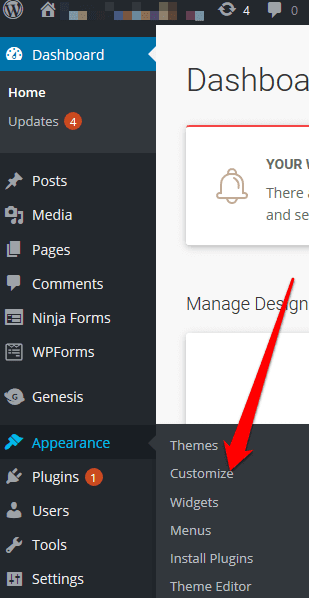
- テーマ設定(Theme Settings)に移動します。

- 次に、Footerを選択します。
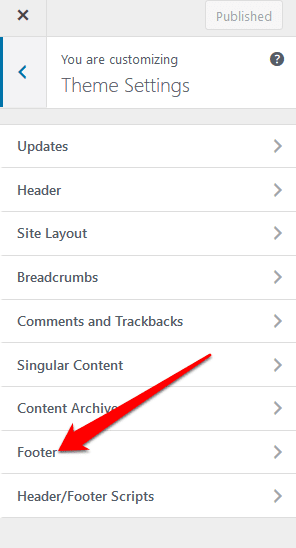
- (Replace)デフォルトのテキストをブランドのコピーに置き換えます。

フッターウィジェットを使用してWordPressでフッターを編集する方法(How to Edit Footer in WordPress Using a Footer Widget)
WordPressテーマのフッターセクションにウィジェット(widget)領域がある場合は、ウィジェットを使用して、リンク、テキスト、画像、および免責事項を追加できます。
- フッターウィジェットを使用してフッターを編集するには、[外観]に移動して[(Appearance)ウィジェット](Widgets)を選択します。

- フッター(Footer)ウィジェットでは、ブランドを反映したフッターコピーを追加できます。
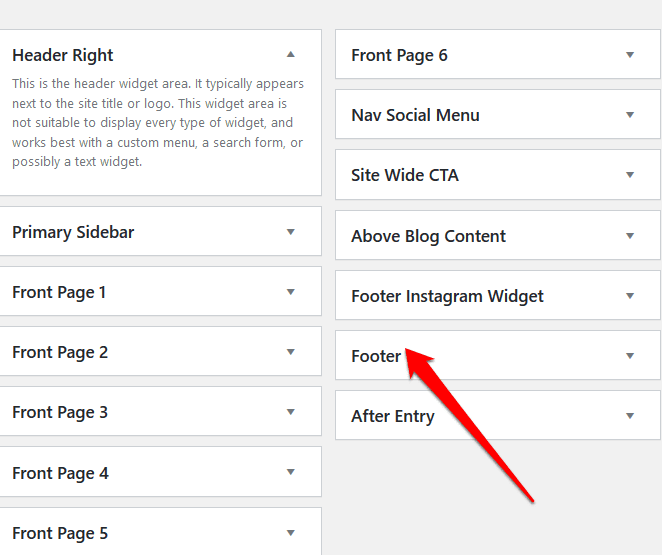
プラグインを使用してWordPressでフッターを編集する方法(How to Edit Footer in WordPress Using a Plugin)
新しくインストールしたテーマ(WordPress plugins for your newly installed theme)には、サイトの機能を拡張するために使用できる 何千ものWordPressプラグインがあります。
これらのプラグインの中には、コーディングやその他の技術的な経験が(coding or other technical experience)なくても、 WordPressサイトにマイナーまたはメジャーな変更を簡単に加えることができるフッタープラグインがあります。
WordPressテーマに組み込みのフッタープラグインがない場合は、 RemoveFooterCreditなどのサードパーティのWordPressフッタープラグインを使用できます。
- Remove Footer Creditプラグインを使用してフッターを編集するには、プラグインをインストールしてアクティブ化します。WordPress管理パネルの[ツール(Tools)]設定に移動し、 [フッタークレジットの削除(Remove Footer Credit)]を選択します。
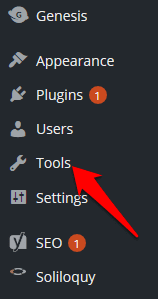
- 最初のテキストフィールドに削除するテキストを入力し、2番目のテキストフィールドにフッターコピーを追加します。完了したら、[(Click) 保存]をクリックします。(Save)
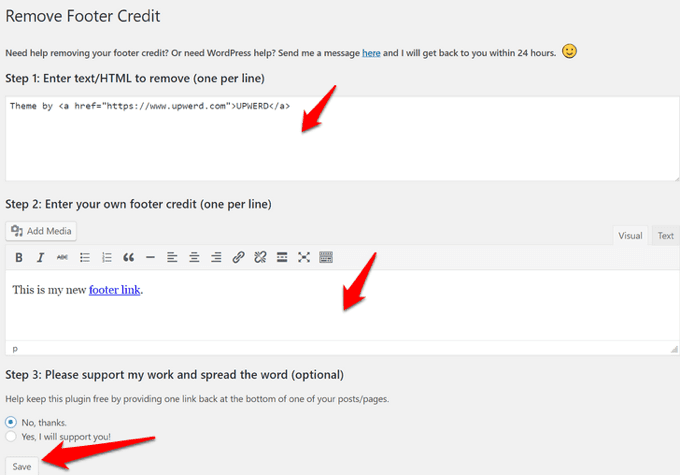
Footer.phpコードを使用してWordPressでフッターを編集する方法(How to Edit Footer in WordPress Using Footer.php Code)
footer.phpは、テーマのフッター領域を表示するWordPressテンプレートファイルです。(WordPress)footer.phpコードを編集すると、デフォルトのWordPressテーマのフッターテキストをカスタムのフッターコピーに置き換えることができます。
特にコーディングに慣れていない場合は(if you’re not familiar with coding)、footer.phpコードを直接編集することはお勧めしません。代わりに、子テーマの作成、テーマファイルのバックアップの作成、footer.phpファイルのコードへのコメントなどのいくつかのベストプラクティスを使用できます。
注(Note):これらの手順は、27のWordPress(Twenty Seventeen WordPress)テーマに適用されます。
- footer.phpコードを使用してWordPressでフッターを編集するには、 WordPress管理パネルにログインし、Appearance > Theme Editor]に移動します。

- 次に、右側のペインからテーマを選択します。(theme)

- テーマファイル(Theme Files)に移動し、テーマフッター(footer.php)を見つけます。それを見つけるのに問題がある場合は、CTRL+Fキーボードショートカットを使用してください。

- このPHPコードを見つけます:
get_template_part( ‘template-parts/footer/site’, ‘info’ )
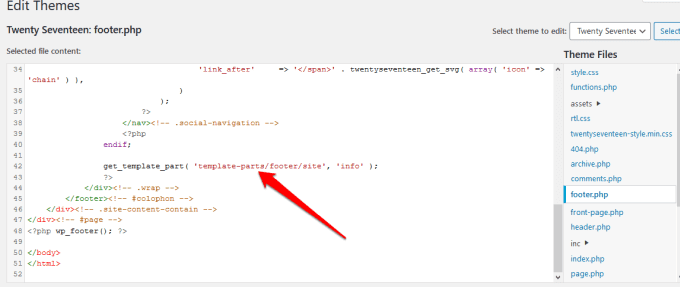
- 次に、PHPコードを以下のコードに置き換え、 「ここにテキストを追加」(“add text here”)を独自のフッターテキストに置き換えます。
//get_template_part( ‘template-parts/footer/site’, ‘info’ );
echo「ここにテキストを追加」; (echo “add text here”;)
?>
たとえば、私のフッターのコピーが「Copyright 2020 helpdeskgeek.com | All Rights Reserved」の場合、コードは次のようになります。
//get_template_part( ‘template-parts/footer/site’, ‘info’ );
echo “Copyright 2020 helpdeskgeek.com | All Rights Reserved”;
?>
- フッターに必要なコンテンツで[ここにテキストを追加]を(Add Text Here)変更し、[ファイルの更新(Update File)]を選択してプロセスを完了します。

WordPressフッターに要素を追加する方法(How to Add Elements to the WordPress Footer)
ウェブサイトをサードパーティのアプリ(connect your website with a third-party app)に接続する場合は、 WordPressフッターにコードスニペットを追加できます。
たとえば、Facebook、Instagram、Pinterest、YouTubeなどのソーシャルメディアボタンをサイトのフッターセクションに追加できます。追加するソーシャルネットワークのスクリプトを取得して、フッターセクションに貼り付けるだけです。(Just)
または、フッターセクションにスクリプトを追加できるプラグインをインストールしてアクティブ化します。これを支援するプラグインの1つは、ヘッダーとフッターの挿入(Insert Headers and Footers)プラグインです。

これを行うには、Insert HeadersandFootersプラグインをインストールしてアクティブ化し(Insert Headers)ます(Footers)。フッターコードをコピー(Copy)して、 [フッターの(Footer)スクリプト(Scripts)]セクションに貼り付けます。

次に進む前に、変更を保存(Save )してください。
カスタマイザー(Customizer)を使用するか、画像ウィジェットをフッターセクションにドラッグアンドドロップして、 画像をフッターに追加することもできます。
サイトのフッターをすばやく編集する(Quickly Edit Your Site’s Footer)
WordPressサイトのフッターセクションを編集することは、さまざまなテーマの機能強化の1つです。多くのサイトがある場合は時間のかかる作業になる可能性がありますが、サイトのデザイン、ナビゲーション、および訪問者のユーザーエクスペリエンスにすべての違いが生じます。
(Were)これらの手順のいずれかを使用して、サイトのWordPressで(WordPress)フッターを編集できましたか?コメントで私たちと共有してください。
Related posts
WordPress siteをあるホストから別のホストに移動する方法
Microsoft AzureにWordPressをインストールして設定する方法
Microsoft Azureで恐ろしい高速WordPressを実行する方法
WordPressにPrivacyを構成する方法およびその理由が重要なのか
Google Cloud PlatformにWordPressインストールする方法
WordPress管理者ログインを見つける方法
Wordpressにフローティングサイドバーを追加する方法
ドメインにWordPressを手動で設定する方法
Broken LinksをGoogle Webmaster Toolで追跡する方法
WordPress Jetpack:それは何ですか?インストールする価値がありますか?
Lumen5を使用してブログ投稿をビデオに変換する方法
セキュリティを強化するためにWordPressのログインURLを変更する方法
WordPressで独自のクーポンポップアップを作成する方法
WordPress Site Secureを作る方法
WordPressサイトからマルウェアを削除する方法
11ステップでWordPressサイトをスピードアップする方法
ハッカーからProtectとセキュアWordPress website
WordPressのP2テーマを使用して独自のTwitterのようなWebサイトを設定する方法
WordPressでページを複製する方法
中小企業のウェブサイトに不可欠な10のWordPressプラグイン
